쿠팡파트너스저품질 구글블로그meta
쿠팡파트너스를 같이 운영하는 블로거님들 중에 한 번쯤은 고민해보셨을 쿠팡파트너스 저품질!
특히나 네이버블로그에서는 규제가 더 심한편이라서 쿠팡파트너스 링크를 블로그에 직접 달아두면
운영하고있는 블로그에 저품질이 올 가능성이 크고 쿠팡파트너스 링크가 달린 글 자체가 누락될 가능성도 있다고해요
쿠팡파트너스 저품질 누락 예방하는 법
그럼 저희는 어떻게 쿠팡파트너스 저품질, 누락을 예방 할 수 있을까요?
오늘은 쿠팡파트너스 저품질과 누락을 예방하는 두가지 방법을 소개해드리도록 하겠습니다
첫번째는 블로그를 하나 더 생성(네이버블로그, 티블로그 모두 가능)하여 링크를 두번 거는 것
두번째는 구글블로그를 생성하여 meta 태그를 활용하는 방법인데요
첫번째 방법같은 경우는 1)나의 블로그에서 다른 블로그로 링크 이동 2)다른블로그에서 쿠팡파트너스 링크 클릭
으로 총 두번의 클릭이 발생해야한다는 단점이 있습니다
실제로 한 번 클릭하는 것보다 두번 클릭하는 것이 훨씬 더 귀찮은 일이기 때문에
제 쿠팡파트너스 링크까지 들어올 확률도 줄어들게 되는 것이죠 즉 노출에서도 불리합니다
심지어 쿠팡파트너스 계정을 연결한 블로그(2에서 지칭하는 다른블로그)같은 경우는 저품질이 올 수 있고
이와같은 방법을 사용했을 때 실제로 저는 2번 블로그에 저품질이 왔어요ㅠㅠ
반면 두번째 방법은 meta 태그를 이용하기때문에 블로그에서 링크 한번만 클릭하면 쿠팡파트너스 링크로 이동합니다
1)제블로그에서 구글 링크 클릭 2)구글 블로그로 이동 3)meta태그로 인해 클릭없이 자동으로 쿠팡파트너스 링크로 이동
의 과정을 거치는데 대신 meta 태그를 이용하는 경우 쿠팡파트너스 링크로 넘어갈 때
시간이 다소 소요되고 매끄럽지 않을 수 있습니다
그러나 일단 내 쿠팡파트너스 링크로 넘어가서 24시간 이내에 구입한 모든 물건들이 수익으로 잡히기때문에
일단 쿠팡파트너스 링크 자체에 접속하는 것을 유도하는게 중요합니다
따라서 적은 클릭으로 내 쿠팡파트너스 링크에 접속할 수 있도록 돕는 2번 방법이 활씬 효율적이라고 볼 수 있죠
구글블로그 meta 태그 활용하기
구글 블로그 생성
우선 구글 블로그 생성을 만저 해야겠죠?
구글의 블로그 만들기 고객센터에 들어가면 블로그 생성하는 방법이 친절하게 나와있습니다
하단링크를 클릭해서 구글 블로그 만들기 링크를 클릭해주세요
https://support.google.com/blogger/answer/1623800?hl=ko
블로그 만들기 - Blogger 고객센터
도움이 되었나요? 어떻게 하면 개선할 수 있을까요? 예아니요
support.google.com
그럼 링크의 안내에 따라 블로그를 만들어보겠습니다
1)Bloogger에 로그인한다 를 클릭하면 블로그 로그인 페이지가 나옵니다
2)왼쪽 아래 화살표를 클릭 후 새블로그를 클릭합니다
3)블로그입력, 블로그 주소 또는 url을 선택한 후 저장을 클릭하면 블로그 생성이 완료됩니다
이미 구글로그인이 되어있는 경우 우측 상단 도움말포럼 옆에 bloogger↗ 라고되어있는 버튼을 클릭하면 됩니다
bloogger↗버튼을 클릭하면 블로그만들기 페이지가 나오는데요
블로그만들기를 클릭 후 계정을 선택하시면 블로그 이름, url, 닉네임 설정하시면 블로그 생성이 완료됩니다
구글 블로그는 하루 10개까지 생성 가능하고 한 아이디당 최대 100개까지 만들 수 있습니다
쿠팡파트너스 저품질 예방을 위한 블로그로 활용해도 좋고 구글블로그는 여러모로 다양하게 활용하기 좋아요
구글 블로그 meta 태그 걸기
그럼 본격적으로 구글 블로그 meta 태그 거는 법을 알려드리도록 하겠습니다
생성된 내 구글블로그에 들어가면 우측 상단이 [+새글] 이라는 항목을 클릭해줍니다 그럼 글을 작성할 수 있어요
새글이 작성되고 나면 [+새글] 버튼 아래 [글]이라고 되어있는 탭에서 작성된 글들을 확인 할 수 있어요
구글블로그 meta 태그 작성할 때는 하단의 형태로 작성해주시면 되는데요
꼭 아래와 같은 형태로 작성해주셔야 meta 태그가 적용됩니다
<meta http-eduiv="Refresh" content="0; URL=쿠팡파트너스 링크">
예시를 들자면 <meta http-eduiv="Refresf" content="0; URL=https://coupa.ng/bJMaKP"> 의 형태가 되는 것입니다
이 때 굵은 글씨로 되어있는 부분이""(큰따옴표)로 묶이는 것이기때문에 쿠팡 파트너스 링크 뒤에 "붙이는 것 잊지마세요
링크는 그대로 카피하셔서 쿠팡파트너스 링크라고 되어있는 부분만 변경해주시면 됩니다
그럼 이제 meta 태그가 적용된 게시글의 링크를 클립보드에 복사해보도록 할게요
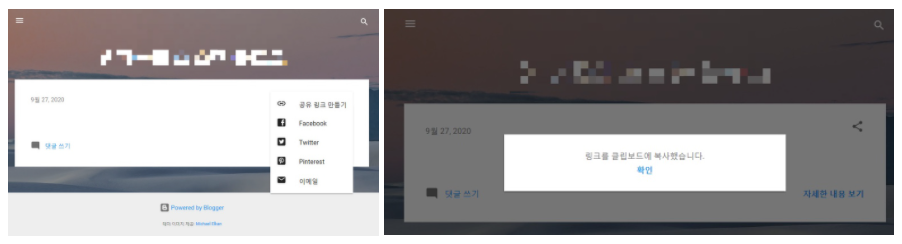
아까 말씀드렸던 [글]탭으로 다시 돌아가 내가 쓴 글을 확인해보도록 하겠습니다
당연히 태그만 걸었기 때문에 내용은 아무것도 없는것으로 나타나는걸 볼 수 있어요
실제로 태그가 잘 적용됐는지 궁금하신 분이라면 블로그글쓰기 메인탭 왼쪽 아래 [↗]블로그 보기 라는 탭을 눌러서
제가 작성한 글을 실제로 클릭해보세요 그럼 자동으로 쿠팡파트너스 링크로 넘어가는 것을 확인하실 수 있습니다
제대로 태그가 적용됐는지 확인한 후에는 이글의 오른쪽 상단 [<:] 모양 버튼을 눌러 [공유 링크 만들기]를 클릭해줍니다
링크를 클립보드에 복사했습니다라는 안내창이 뜨면 링크 복사가 완료된 것입니다
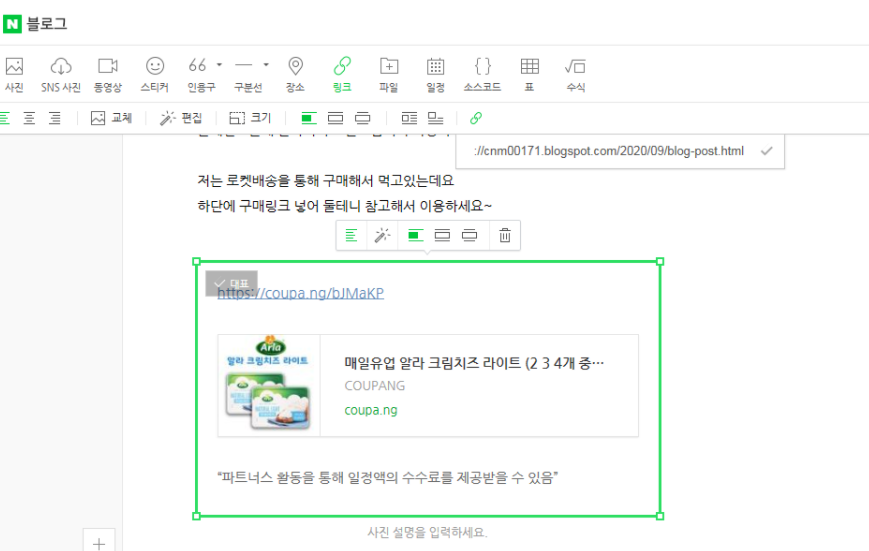
그럼 이제 네이버 블로그에 meta태그가 적용된 구글블로그 링크를 적용해보도록 하겠습니다
그냥 링크를 달아도 좋지만 저희는 일반 쿠팡파트너스 태그를 누른 것 처럼 착각이 들도록 캡쳐이미지를 활용해볼게요
쿠팡파트너스 링크를 그대로 붙여넣기하면 아래 배너그림이 같이 뜹니다
그럼 쿠팡파트너스 링크와 배너를 캡쳐해서 이미지로 만들어줍니다
이미지로 만들어주면 좀 url도 쿠팡주소와 동일하기때문에 사람들이 의심 없이 클릭할 수 있고
이미지 자체의 면적이 넓게 잡으면 사람들이 클릭할 확률을 좀 더 높일 수 있어서 좋습니다
그럼 이미지를 클릭했을 때 meta태그가 걸려있는 구글블로그로 연결될 수 있도록 링크를 걸어줘야겠죠?
이미지를 클릭한 뒤 상단 링크>오른쪽 끝에 링크모양 아이콘을 클릭해주면 url을 입력할 수 있는 창이 나와요
링크창에 url을 입력하고 반드시 오른쪽 체크박스를 눌러 체크 색이 회색->초록색이 되어야 적용 완료됩니다
체크박스를 누르지 않으면 확인버튼을 누르지 않은 것과 동일하게 간주, 적용이되지 않을 수 있으니 꼭 눌러주세요
실제로 하단 링크는 제가 meta 태그를 적용하여 쿠팡파트너스 계정을 연결한 글입니다
어떻게 적용되는지 궁금하신분들은 하단 링크의 블로그 글을 참고하세요 : )
https://blog.naver.com/cnm00171/222090410901
매일유업 알라 크림치즈 라이트 200% 활용하기
유지어터로 열심히 운동도하고 식단을 챙겨먹지만 가끔 건강하고 맛있는 간식을 먹고싶을 때가 있지 않나요...
blog.naver.com
쿠팡파트너스저품질 구글블로그meta
'SNS' 카테고리의 다른 글
| 카카오뷰 창작센터에서 카카오뷰 채널만들기 방법(+카카오뷰 맞구독해요) (34) | 2022.02.01 |
|---|---|
| 네이버인플루언서 신청방법과 네이버인플루언서 조건, 혜택 알아보기 (42) | 2022.01.31 |
| 아이패드 유튜브 구독자 비공개 하는 방법(갤럭시탭 유튜브 구독자 비공개) (11) | 2022.01.23 |
| 쿠팡파트너스 최종 승인 방법과 쿠팡파트너스 수익 전환률 :: 쿠팡파트너스 추천인 AF635157 (7) | 2022.01.21 |
| 티블로그 오류 게시물을 작성하는데 실패했습니다. 오류 해결방법 (23) | 2022.01.17 |